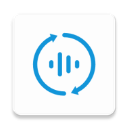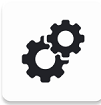visionapp Remote Desktop(远程桌面控制)v2010免费版
VisionAppRemoteDesktop是一款实用的远程桌面控制软件,可以轻松实现基于窗口的远程桌面管理和控制操作,支持多系统协同工作。有需要的朋友可以点击下载使用。 VisionApp远程桌面是一款实用的远程桌面控制软件,可以轻松实现基于窗口的远程桌面...
- 版本:v1.0.0
- 平台:WinAll
- 类型:网络工具
- 发布:2025-02-08
- 大小:16.7M
- 星级:
VisionAppRemoteDesktop是一款实用的远程桌面控制软件,可以轻松实现基于窗口的远程桌面管理和控制操作,支持多系统协同工作。有需要的朋友可以点击下载使用。
VisionApp远程桌面是一款实用的远程桌面控制软件,可以轻松实现基于窗口的远程桌面管理和控制操作,支持多系统协同工作。有需要的朋友可以点击下载使用。
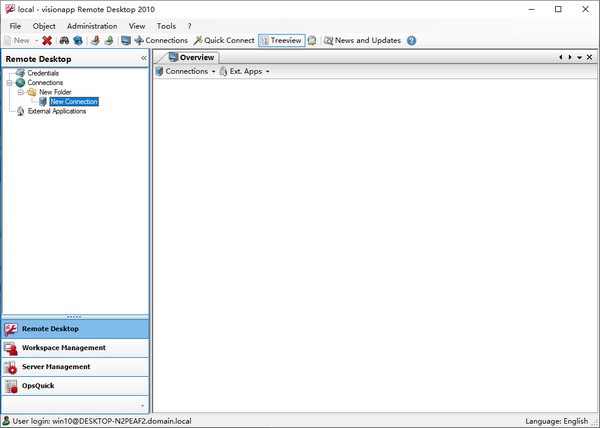
基本介绍
VisionApp远程桌面是一款功能强大的远程桌面管理工具,类似于Windows的mstsc(远程桌面),用于管理和访问多台服务器或PC。可以在Windows/Linux系统下使用。 visionapp远程桌面可以在Windows/Linux系统下使用。在管理多个远程服务器连接时,提供多个远程桌面窗口预览功能,使得在一个超级窗口中实时管理多个远程桌面屏幕非常方便。可以支持数据库。支持RDP、VNC、SSH、Telnet、HTTP(S)等协议;
特征
实时远程连接
窗口管理
兼容多种操作系统
文件管理清晰可见
支持拖放操作
指示
添加管理机
启动软件后,为了方便、整齐的管理,可以按类别新建文件夹,右键单击左侧菜单栏的“Connectins”选项,选择“新建文件夹”,在弹出的窗口中输入文件夹名称(可以是中文)弹出新窗口并单击“确定”创建文件夹;
右键单击创建的文件并选择“newConnection”;
在弹出的新建主机对话框中保持默认选项,点击“下一步”,在弹出的新建连接对话框中填写名称、计算机名,填写主机IP地址;
填写完成后,切换到“Credentials”选项卡,点击“New”,在弹出的新建对话框中,自定义填写名称,可以与主机名相同。 Username中填写服务器账号,也就是用户名,Password填写。用户密码,填写后点击确定;
创建主机后,双击主机名即可打开远程桌面;
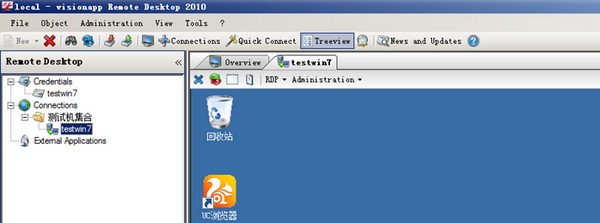
相关下载
更多
游戏攻略
更多
- 《人间诡视》游戏攻略全结局分享 04.15
- 《洛克王国:世界》PVP精灵选择推荐 04.15
- 《原神》琉鳞石全收集位置图文介绍 04.15
- 《无期迷途》黎莎洛培养建议 04.15
- 《艾塔纪元》终末原罪技能介绍 04.15
- 《原神》瓦雷莎雷火队搭配推荐 04.15
热门资讯
更多
- 1 小缇娜的奇幻之地配置要求高吗 小缇娜的奇幻之地配置要求推荐
- 2 《medibang paint》启用网格工具方法
- 3 《medibang paint》清除图层方法
- 4 《medibang paint》圆笔尖工具使用教程
- 5 《medibang paint》添加渐变效果方法
- 6 《medibang paint》点描笔刷位置
- 7 Cohere发布Toolkit AI工具包 一个专为企业定制的知识助手
- 8 Synthesia虚拟数字人Expressive-1 AI Avatars正式版发布
- 9 AI视频生成工具ID-Animator:可保持角色一致生成视频动画
- 10 《我独自升级arise》凯尔影子技能介绍
手机软件
下载排行
更多
本类最新
更多